手把手教你在LabVIEW下使用OPC
。这样可以打开您可以用来以多种方式管理共享变量的窗口(查看、部署、移除等等)。
在变量管理器的树形面板中,展开位于我的系统分类下的localhost项目。右击OPCItems库,选择监视列表,显示被绑定到PLC OPC标签上的共享变量。
共享变量将与仿真正弦数据同时更新。
说明:分布式系统管理器是LabVIEW 8.6的新增功能。在LabVIEW的过去版本中,您可以在工具》共享变量》变量管理器中,将共享变量拖曳到监视变量窗口中。
使用LabVIEW中的OPC标签数据
在项目浏览器中,右击我的电脑,选择新建》VI。这样将创建新的虚拟仪器或VI。VI用于创建用户界面和可执行图形化代码。
在默认情冴下,您可以看到前面板,这是VI的用户界面。LabVIEW有许多内建的UI组件,例如图形、图表、拨盘等等,您可以用来建立强大、直观的UI。选择视图》控件选板,或右击前面板的地方,打开控件选板。用鼠标查看在LabVIEW中提供的不同类别的UI组件。
选择Express》图形》波形图表,仍控件选板中选择波形图表,将它放置在前面板上,如图6所示。

图6:仍控件选板选择波形图表
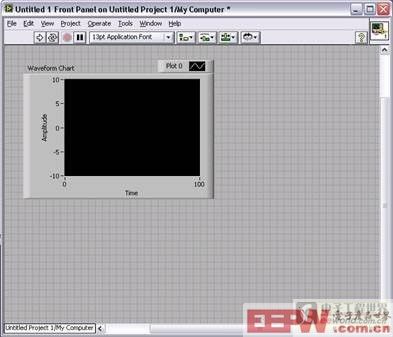
图7:放置在前面板上的波形图表
在VI中,选择窗口》显示程序框图,或按Ctrl + E显示程序框图。程序框图用于极建程序行为。注意在程序框图上的图标,它们代表前面板上的图表。通过将数据传送到这个终端上,您可以将数据显示在前面板的图表中。
在项目浏览器中,展开OPCItems库,选择Sine1共享变量。
将Sine1共享变量仍项目浏览器拖曳到VI的程序框图中。共享变量作为程序框图中其他终端的数据源。
选择视图》工具选板,或是按Shift + 右键显示工具选板,它包含了用于极建程序框图的多种工具。在默认情形下,您可以使用自动工具选择工具,它可以根据当前光标的位置选择合适的工具。
选择如图8所示的连线工具。这个工具用于将程序框图上的终端用连线连接在一起。
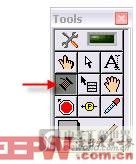
图8:选择连线工具
通过单击Sine1共享变量,然后单击波形图表,使用连线工具将Sine1共享变量连接到波形图表上,如图9所示。

图9:连接程序框图项目
现在在VI运行的过程中,数据将会仍共享变量流入波形图表中。
10. 仍工具选板选择自动工具选择工具。
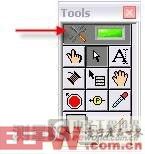
图10:工具选板中的自动工具选择
11. 通过选择视图》函数选板或在程序框图上的位置右击,打开函数选板。函数选板包含了数百个分析函数、控制函数和用于图形化编程的结极。
12. 通过浏览Express》执行过程控制》While循环,仍函数选板中选择while循环。在您选择了while循环后,鼠标如图12所示。这样您可以使用while循环包围一块代码。

图11:选择While循环

图12:While循环光标
13. 使用while循环光标,通过单击拖曳光标,将while循环放置在包含共享变量和波形图表在内的区域上。

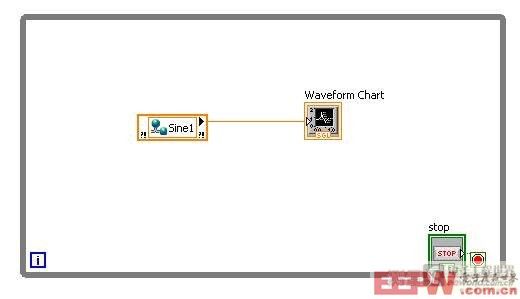
图13:将While循环放置在共享变量和波形图表的周围
While循环使其中的代码能够连续执行,直至用户或VI中的其他逻辑使停止。
14. 定时循环是一种高级while循环,包含了其他配置选项用于定时和执行控制。通过右击while循环,选择用替换为定时循环,将while循环转换为定时循环。
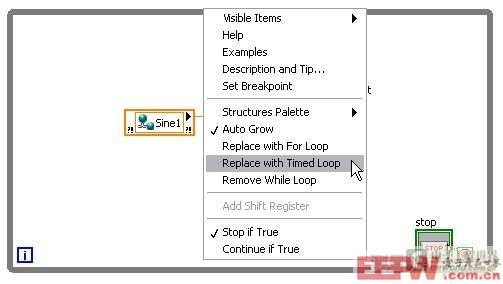
图14:将while循环转换为定时循环
15. 要配置定时循环,双击定时循环的输入节点,如图15所示。
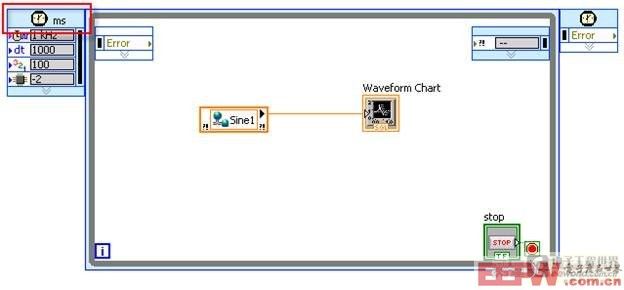
图15:配置定时循环
16. 在循环定时属性区域中,将周期设置为100 ms选择确定。这样可以将定时循环配置为每隔100 ms执行一次其中包含的代码。
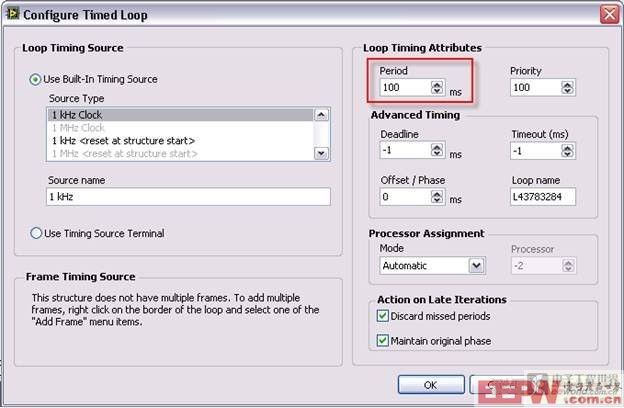
图16:将定时循环配置为每隔100 ms执行其中代码
17. 通过选择窗口》显示前面板,或按Ctrl + E,返回到前面板中。
18. 单击工具栏上的运行按钮执行VI。

图17:运行按钮
19. 在部署完成之后,单击部署……窗口中的关闭。在应用程序开始执行时,您可以看到Sine1波形被显示在波形图表上。
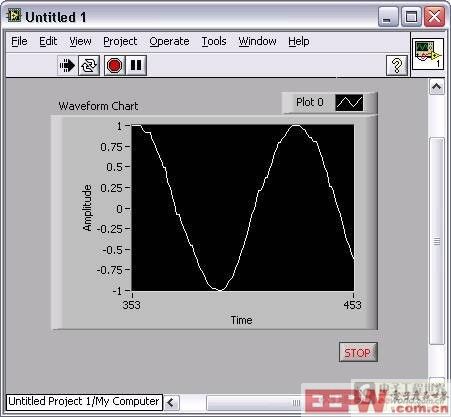
图18:完成的前面板——在波形图表上显示PLC数据
20. 祝贺您!您已经成功地在LabVIEW程序中访问了PLC数据,后就可以在您的解决方案中加入强大的分析和控制功能。
- 基于LabVIEW RT的自定义流程测控系统(10-30)
- 基于LabVIEW的语音分析平台的实现(10-30)
- 基于示波器卡和LabVIEW的马达编码器测试系统(11-06)
- 基于虚拟仪器的网络虚拟实验室构建(11-06)
- 运用LabView控制DS3900串口通信模块(02-02)
- 采用模块化仪器,对新兴音频和视频应用进行测试(02-19)
